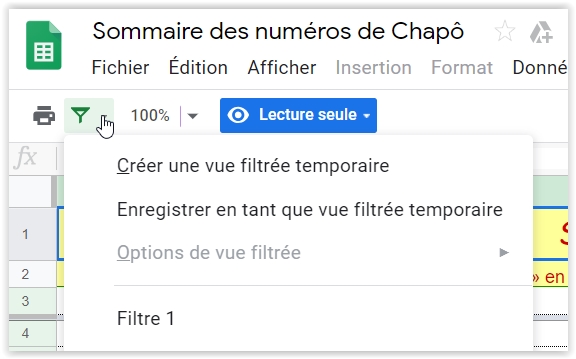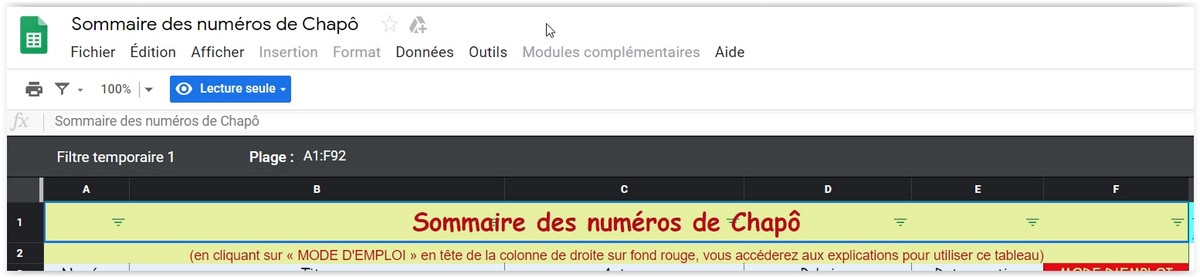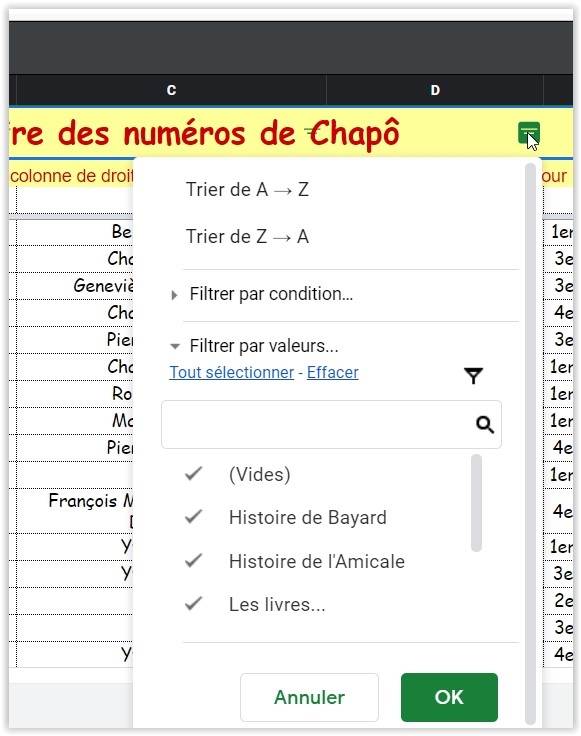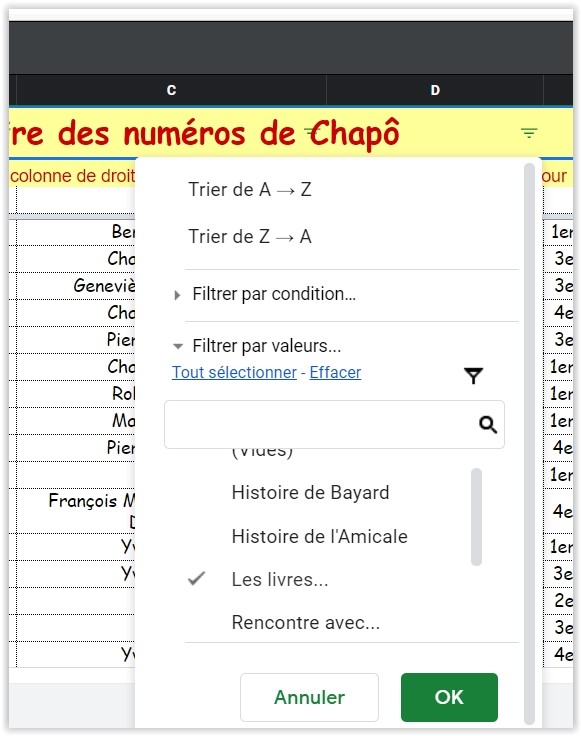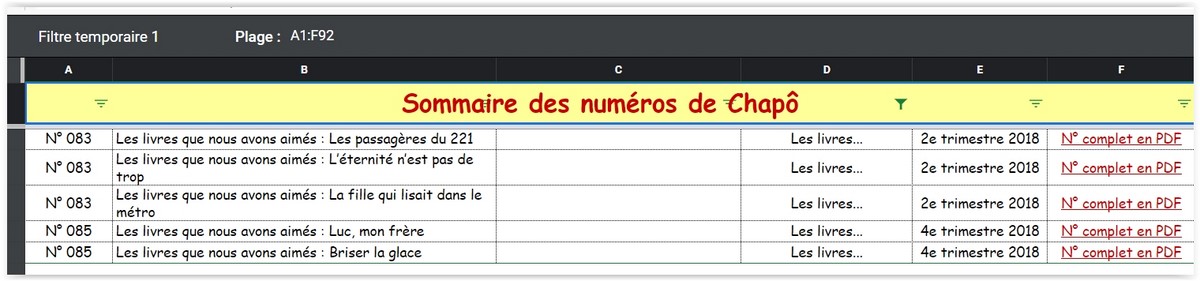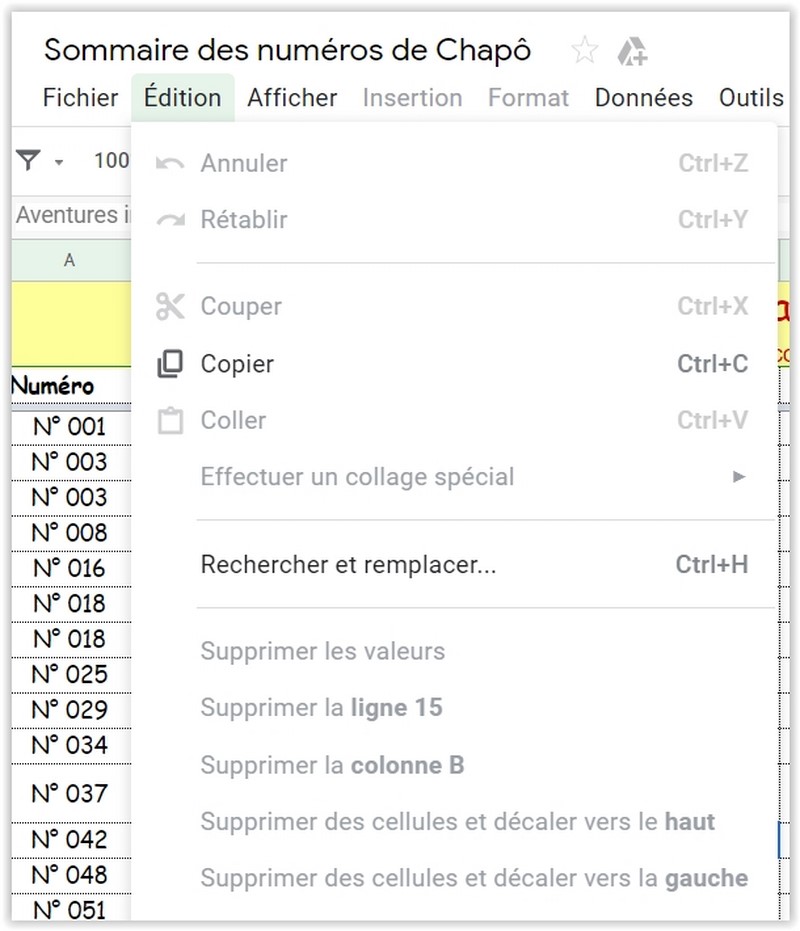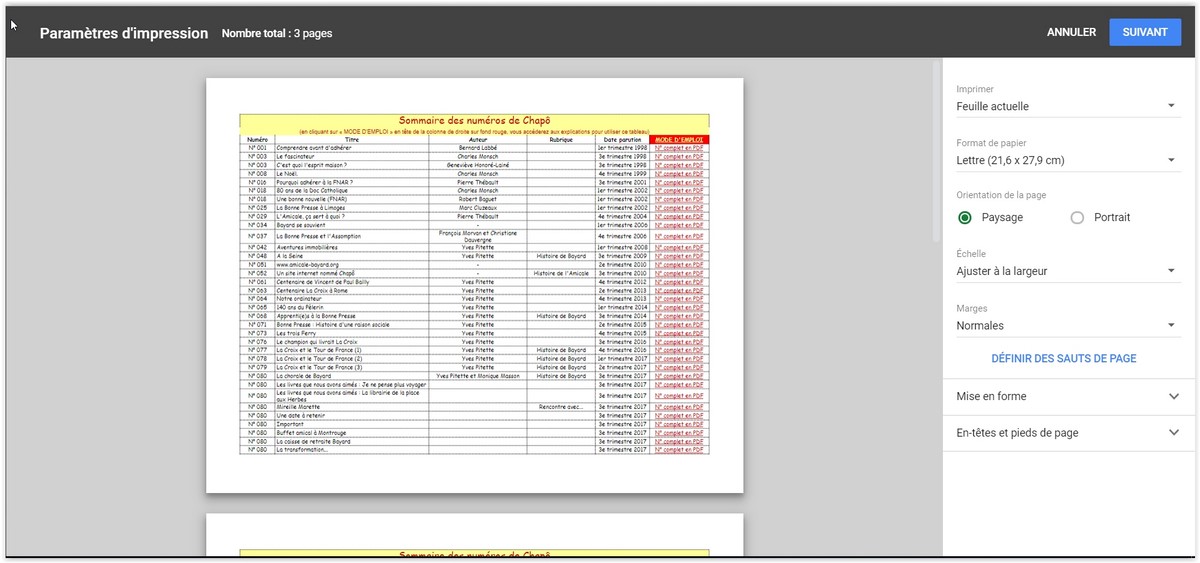Explications en cours d'écriture
Explications pour utiliser, filtrer, rechercher et imprimer des éléments de ce tableau
Vous trouverez dans ce tableau la totalité des articles parus dans Chapô (papier) depuis le N° 1.
Ce tableau comprend 5 colonnes, il est en lecture seule donc non modifiable, si vous constatez une anomalie, pouvez-vous prévenir l'administrateur qui fera les corrections :
- Le numéro de parution
- Le titre de l'article
- L'auteur de l'article
- La rubrique de l'article
- Le trimestre et l'année de parution
- L'accès au numéro complet en PDF contenant l'article
Quelques explications pour utiliser ce tableau :
▼ Vous souhaitez trier et filtrer le tableau pour rechercher certains éléments, vous devez cliquer sur le petit entonnoir qui se trouve entre l'imprimante et le 100%, puis vous cliquez sur "Créer une vue filtrée temporaire", (vous trouverez les mêmes commandes dans le menu horizontal en tête de page "Données) :
▼ Dans l'en-tête de colonne "Sommaire" (ligne N° 1), des petits triangles vont s'afficher en haut à droite de chaque colonne (parfois peu visibles, je reconnais), ils donnent accès à des filtres pour chaque colonne.
▼ Prenons un exemple, vous recherchez dans le tableau tous les articles parus dans la rubrique : vous cliquez dans la flèche au dessus de la colonne, vous cliquez sur "Effacer" dans "Filtrer par valeurs..." car par défaut tout est sélectionné.
▼ Puis vous cliquez sur "Les livres..." puis "OK"
▼ Le tableau n'affiche maintenant que les lignes appartenant à la rubrique choisie. Vous pouvez faire des tris dans toutes les colonnes.
► Vous avez d'autres possibilités dans les tris et filtres, vous pouvez les tester sans crainte. Pour annuler les filtres et réafficher le tableau en entier, vous cliquez sur l'icône "Filtre" puis sur "Aucun filtre".
Vous souhaitez rechercher n ou des mots dans ce tableau :
▼ Vous allez dans le menu en tête de page "Edition", vous choisissez "Rechercher et remplacer" (vous ne pourrez que rechercher car vous êtes en "Lecture seule"
▼ Après avoir saisi votre texte, vous cliquez sur "Rechercher", le 1er mot recherché s'affichera, il suffit de continuer sur "Rechercher" pour continuer la recherche.
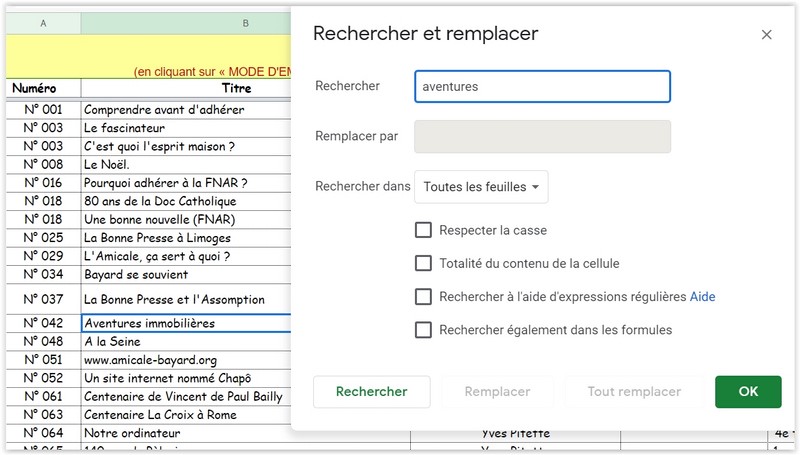
Vous souhaitez imprimer le résultat de ce tableau :
▼ Vous cliquez sur l'icône de l'imprimante vue dans la 1re photo ci-dessus, l'écran suivant s'affiche. Vous pouvez changer les paramètres d'impression si besoin, surtout le critère "Echelle", il faut choisir "Ajuster à la largeur" pour avoir l'impression complète en largeur, vous pouvez changer d'autres critères si nécessaire. Puis vous cliquez sur "Suivant", l'écran habituel d'impression avec choix de l'imprimante s'affichera pour lancer l'impression.